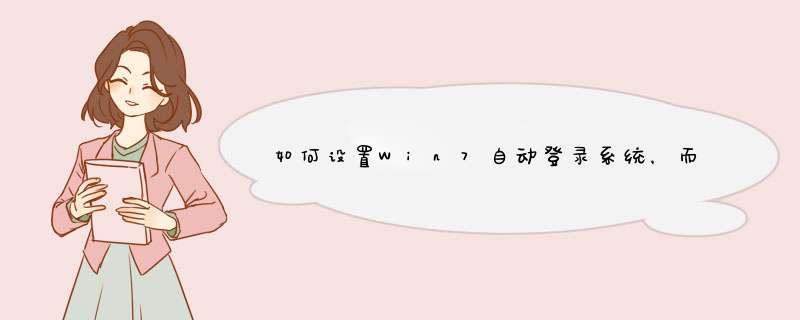
每次启动电脑windows7 *** 作系统总是要选择帐户,然后输入密码登录总是觉得有点麻烦,如圆敏果电脑只是自己一个人使用,那就的确没有必要每天反复输入登录密码,真要是密码设置过长哪天突然忘记了还很是麻烦。这里小编交给你一招,可以让你的Windows 7系统每次开机都自动登录进入,不再需要等待你的配腔旦密码,只需简单修改一下系统参数即可。
首先,按住Shift键在Windows 7桌面上点击鼠标右键,可以在菜单中找到“在此处打开命令窗口”的选项,点击打开命令窗口,输入以下命令行:control userpasswords2,敲回车即可打开Windows 7系统的用户帐户管理窗口。
然后在用户帐户窗口中,找到“要使用本机,用户必须要输入账户名和密码”这一个勾选项,去掉系统默认的勾选,然后点击界面下方的“应用”按钮。
设置方法如下:
开始-运行-control userpasswords2;
打开用户账号管理页面,将“要使用本机,用户必须输入用户名和密码”前面的勾去掉;
点击 应用,确定之后。会提示培扰用户输入需要自动登陆系统的账号和密码;
输入正确的用户名和密码之后,重启计算机,就不会出现需要用户手动点击用户名登陆系统了。(这里登陆的用户为管理员administrator账号。)
1、大白菜u盘启动盘插入usb接口(台式用户建议将u盘插在主机机箱后置的usb接口上),然后重启电脑,出现开机画面时,通过使用启动快捷键引导u盘启动进入到大白菜主菜单界面,选择“【09】运行Windows登录密码破解菜单”,回车确认。
2、来到登录密码破解菜单选择雀嫌“【02】绕过Windows登录密码(不能修改密码)”差旅回车绕过系统登录密码进顷庆手入系统。
3、来到输入开机密码登录界面,点击输入密码旁边的小箭头就可以进入系统。
4、点击以后就可以进入到win7系统了。
1、在键盘上按下“Win+R”组合键,输入“controluserpasswords2”然后按下回车键,打开“用户账户”;2、在用户账户界面“用户”选项卡中的“本级用户”框内,选择所登入的用户账户,然后取消勾选“要使用本机,用户必须输入用户名和密码”,点击确定即可。
开机密码:
一般情况下指的开机密码既是帐户密码,不过CMOS也可以称为开机密码,都是通过验证才能使用计算机。
CMOS密码是在主板上设置的密码,如果无法通过是进裂氏陪不了系统的,而且无法窃取,只有将主板闪存放电肆蠢才可以消除密码。
帐户密码核袜是对使用帐户设置的密码,可防止非法用户使用你的帐户,但不影响本机的其他用户正常使用计算机。如果无法通过验证则不能使用系统,但此时已经开启了系统。
欢迎分享,转载请注明来源:内存溢出

 微信扫一扫
微信扫一扫
 支付宝扫一扫
支付宝扫一扫
评论列表(0条)